鲁大师怎么查看显卡温度 鲁大师哪里看显卡温度
更新日期:2023-04-11 08:47:23
来源:互联网
鲁大师是一款很不错的系统硬件测试跑分软件,我们可以使用鲁大师来进行测试。当我们在使用电脑玩游戏的时候,最在意就是显卡的温度了,如果温度过高则会有显卡烧坏的风险。那么该怎么使用鲁大师来查看显卡温度呢?下面就和小编一起来看看具体的方法吧。
鲁大师怎么查看显卡温度:
1、一般来说,打开鲁大师,在右边就能看到显卡温度了。
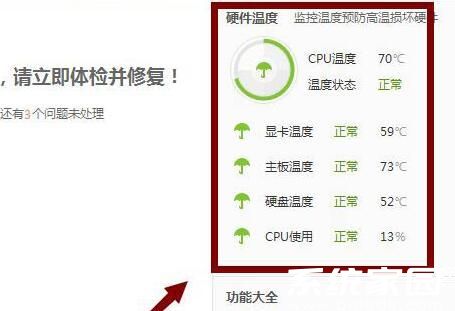
2、也可以进入上方“温度检测”
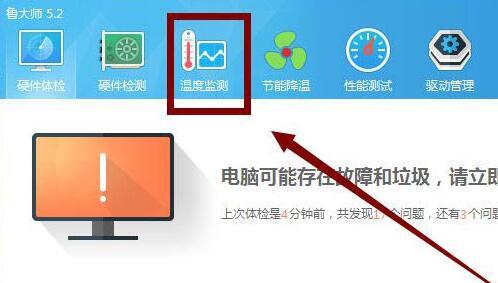
3、在其中可以看到更多的显卡温度信息和变化曲线图。
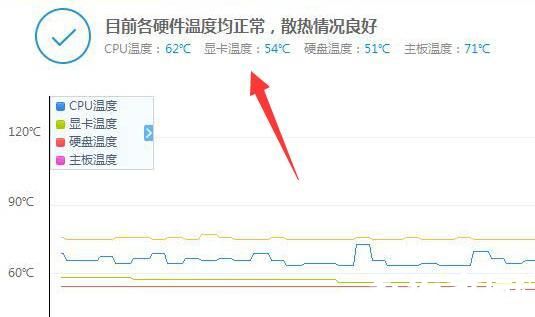
4、如果想要时刻监测显卡温度,可以打开右边的“设置”

5、在其中可以设置当温度超过某个值时报警提醒。

以上就是鲁大师怎么查看显卡温度的全部内容了,更多资讯请关注系统家园。
常见问题
- 知乎小说免费阅读网站入口在哪 知乎小说免费阅读网站入口分享365445次
- 知乎搬运工网站最新入口在哪 知乎盐选文章搬运工网站入口分享218671次
- 知乎盐选小说免费网站推荐 知乎盐选免费阅读网站入口分享177210次
- 原神10个纠缠之缘兑换码永久有效 原神10个纠缠之缘兑换码2024最新分享96861次
- 羊了个羊在线玩入口 游戏羊了个羊链接在线玩入口70746次
- 在浙学网页版官网网址 在浙学官方网站入口66419次
- 王者荣耀成年账号退款教程是什么?王者荣耀成年账号可以退款吗?64796次
- 地铁跑酷兑换码2024永久有效 地铁跑酷兑换码最新202458573次
- paperpass免费查重入口58503次
- 蛋仔派对秒玩网址入口 蛋仔派对秒玩网址入口分享57701次

